CADASTRO DOS PRODUTOS no e-Commerce
Nos Parâmetros para pesquisa dos Produtos classificados como e-Commerce podemos optar pesquisar por: Descrição Completa, Código do Produto, Lojas, Classificação ou Marcas.
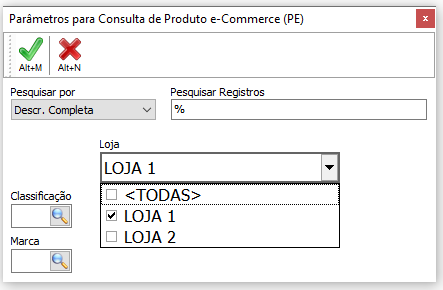
Informações adicionais ao Cadastro do Produto serão informadas dentro do Menu -> e_Commerce->Produto
- Menu -> e_Commerce -> Produtos:
.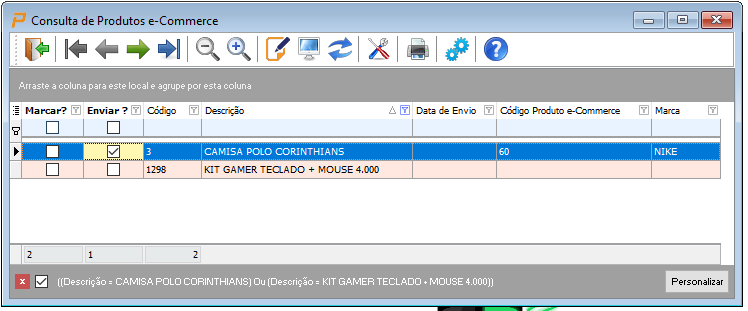
Na Grid -> Consulta dos Produtos do e-Commerce, teremos informações nas colunas sobre:
ENVIAR : Todos os itens assinalados com a Flag Enviar para e-Commerce serão enviados caso a data de envio esteja em Branco. A cada atualização em qualquer detalhe do Produto esta data será apagada ou seja a Data do Envio aparecerá em Branco, isto é fator determinante para que as informações do Produto sejam atualizadas no site. Se nenhum detalhe do Produto for alterado esta data se manterá preenchida com data e hora, evitando o tráfego desnecessário de informações.
Código do Produto no e-Commerce :Código utilizado pelo e-Commerce. Os itens que não tiverem o código do e_Commerce não estarão sincronizados com o site.
Data de Envio: Data e hora do ultimo envio ao site de cada item. Somente os produtos que estiverem com esta data e hora em branco serão enviados. Após qualquer alteração num item esta datá ser apagada para que na próxima sincronização o produto seja enviado. ( somente serão enviados produtos com item enviar marcado).. 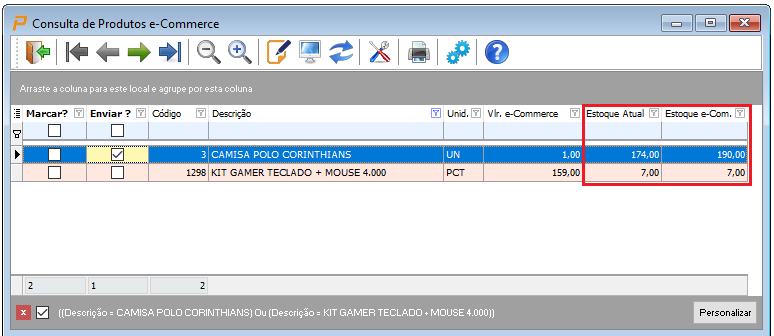
Estoque Atual: Estoque disponível na loja física no almoxarifado informado para produtos do e-Commerce.
Estoque e_Commerce: Estoque disponível no site do e_Commerce para venda do Produto. O Estoque do e_Commerce poderá ser alterado editando o Produto. Clique no ícone para editar.
para editar.
A tela de detalhe do Cadastro do Produto no e-Commerce se apresenta como na imagem abaixo:
.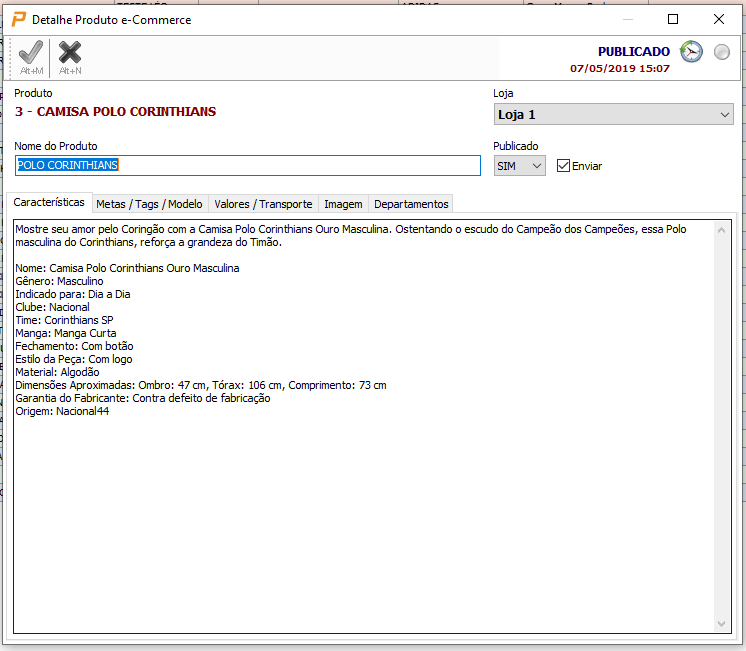
Aba Características: Nesta Aba serão descritas as características do produto que serão enviadas ao site;
Aba Metas/Tags/Modelo: Nesta Aba serão descritas as informações sobre Metas/Tags e Modelo do Produto;
.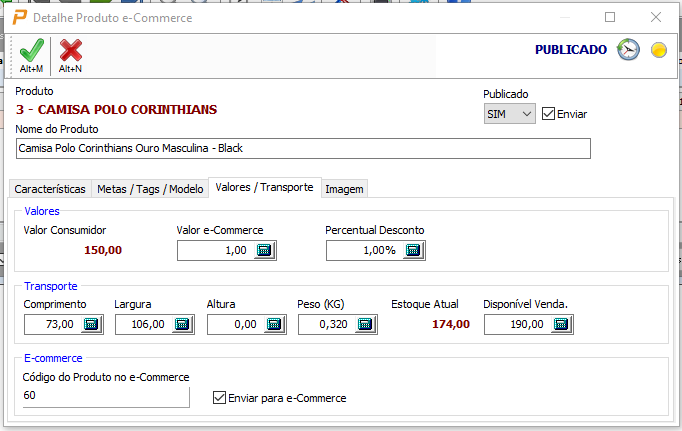
Aba Valores/Transporte: Nesta Aba podemos alterar o valor de venda no e_Commerce, o percentual de desconto oferecido, as informações para envio do Produto (Comprimento/Largura/Altura/Peso).
Disponível para Venda: Este valor será o número de itens que será enviado ao site no campo de quantidade disponível para venda.
Código do Produto no e_Commerce: Este código é utilizado pelo site. Caso o campo seja limpo (excluído o código) e o Produto estiver marcado para envio será criado um novo produto no site. Se o Produto não mais for enviado para o site, excluir o Código e tirar a flag ” Enviar para e-Commerce”.
- Aba Imagem: A imagem cadastrada no Cadastro de Produtos será apresentada nesta Aba. Somente uma imagem será enviada ao site. caso haja necessidade de várias imagens as mesmas deverão ser inclusas diretamente no site.
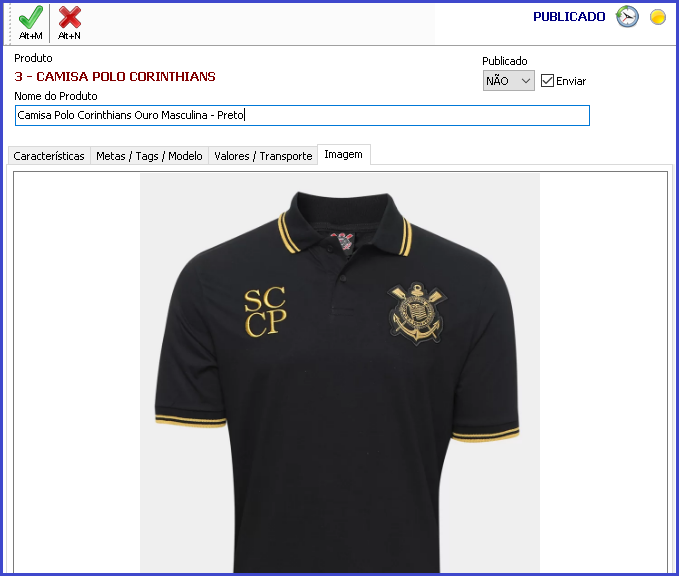
- Aba Departamentos: Nesta Aba serão indicados os Departamentos no site em que o Produto será apresentado. Estes Departamentos no Primam estão relacionados ao Cadastro de Classificação.
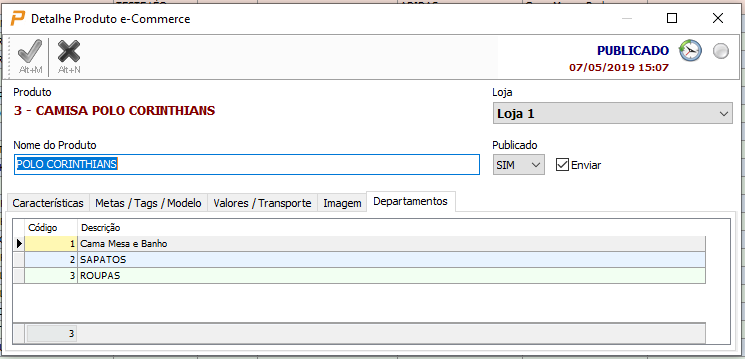
Enviar para e_Commerce: Esta Flag desabilita a opção de marcar na grid “Enviar”, permitindo que produtos com a Classificação de envio para e-Commerce não sejam selecionados para envio. Quando esta Flag esta desabilitada a linha do produto aparecerá em vermelho na Grid. (No exemplo abaixo o produto ” KIT GAMER ..” esta com a Flag marcada).
.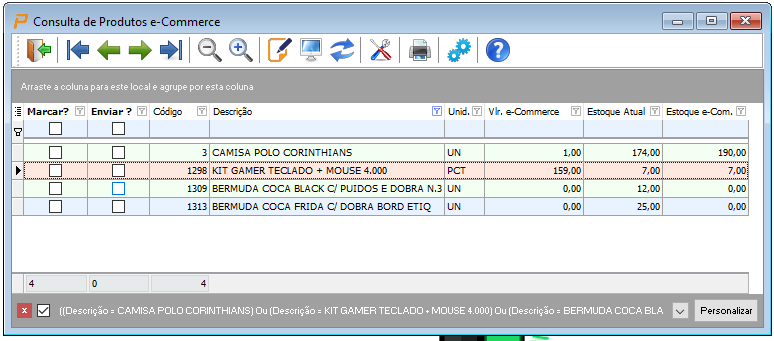
-
 Botão Sincronizar:
Botão Sincronizar:  – Este botão terá as opções:
– Este botão terá as opções:
F1 – Sincronizar Marca/Produto/Pedido;
F2 – Ajustas e Sincronizar Estoque e-Commerce
F3 – Alteração em Lote do Produto;
F4 – Consistência de Produtos -
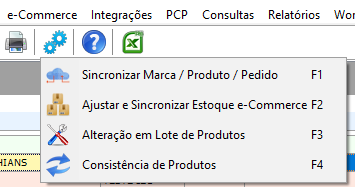
F1 – Sincronizar Marca/Produto/Pedido: Atenção: não há a sincronização de informações entre o site e o Sistema, as informações serão enviadas do Sistema para o site, sobrepondo as informações. Caso um produto tenha sido inserido diretamente pelo site as informações constantes no Primam irão sobrepor o mesmo. O Envio de dados será da Marca (F1) , Departamentos (F2), Produtos (F3), Carregamento de Pedidos (F4).

Carregamento de Pedidos (F4): Os Pedidos que foram lançados no site serão apresentados em uma tela para seleção de importação. Clicando-se no ícone “+” os itens serão apresentados. Marque os pedidos que deseja importar e clique em F5.
Uma Aba com as Ocorrências, irão alertar o usuário sobre possíveis problemas na importação.
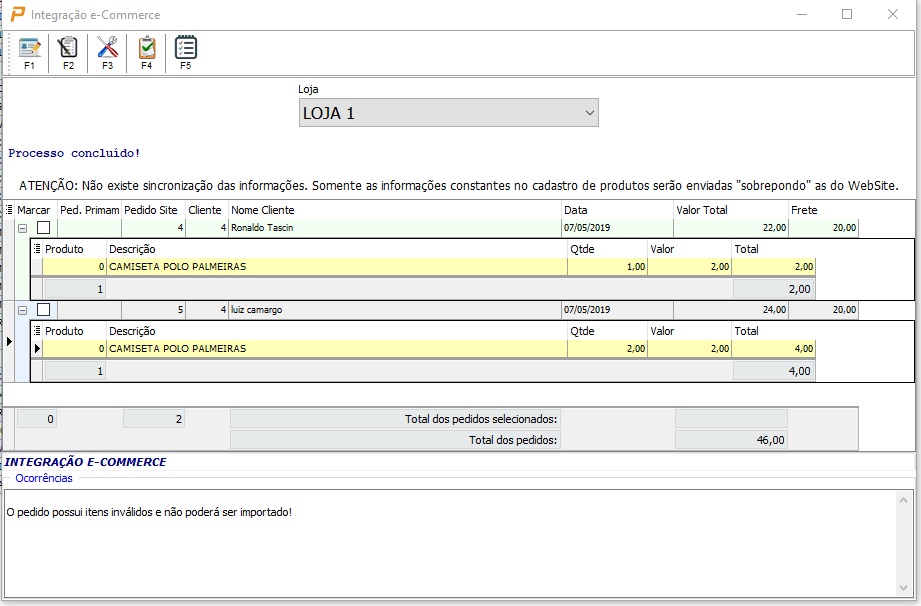
 F2 – Ajustar e Sincronizar Estoque de e_Commerce:Selecione a Loja e clique em confirmar. O Estoque disponível no almoxarifado cadastrado pela loja será atualizado no e-Commerce.
F2 – Ajustar e Sincronizar Estoque de e_Commerce:Selecione a Loja e clique em confirmar. O Estoque disponível no almoxarifado cadastrado pela loja será atualizado no e-Commerce.
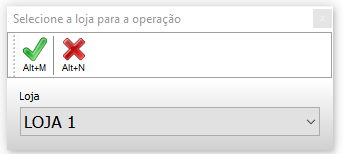
Uma mensagem de alerta será exibida. Clique em “SIM” para atualizar.
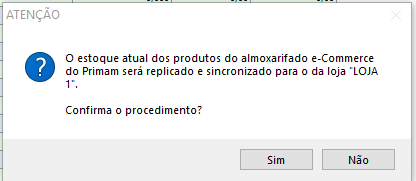
![]() F3 – Alteração de Produtos em Lote
F3 – Alteração de Produtos em Lote
Marque os Produtos que deseja alterar em lote.
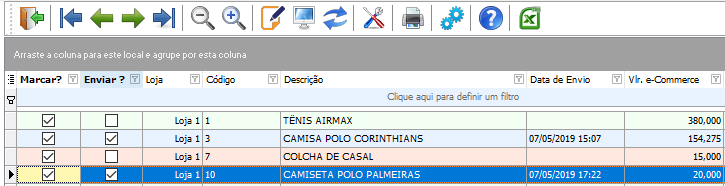
Clique em Ações ![]() e clique em F3 ou Alteração de Produtos em Lote. Poderão ser alterados na grid o Valor de e_Commerce, estoque do e_commerce o código do e_Commerce e permissão de envio do produto ao e_Commerce. Após as alterações clique em Confirmar
e clique em F3 ou Alteração de Produtos em Lote. Poderão ser alterados na grid o Valor de e_Commerce, estoque do e_commerce o código do e_Commerce e permissão de envio do produto ao e_Commerce. Após as alterações clique em Confirmar ![]() .
.

Temos ainda nesta tela um outro botão de ações ![]() :
:
Replicar: Replicar o valor ao Consumidor dos Produtos para o e-Commerce dos produtos selecionados;
Enviar o estoque do Primam dos Produto selecionados para o e-Commerce.
Permitir o Envio e-Commerce: Esta opção marca ou desmarca em lote a opção assinalada abaixo.

Limpar: Limpa a Data de envio de todos os produtos selecionados, permitindo o reenvio em lote mesmo que não haja alterações no Produto.
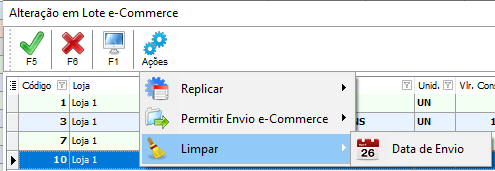
Para Maior facilidade do usuário o ícone de visualização ![]() acessa o Cadastro do Produto, sem a necessidade de sair da tela:
acessa o Cadastro do Produto, sem a necessidade de sair da tela:
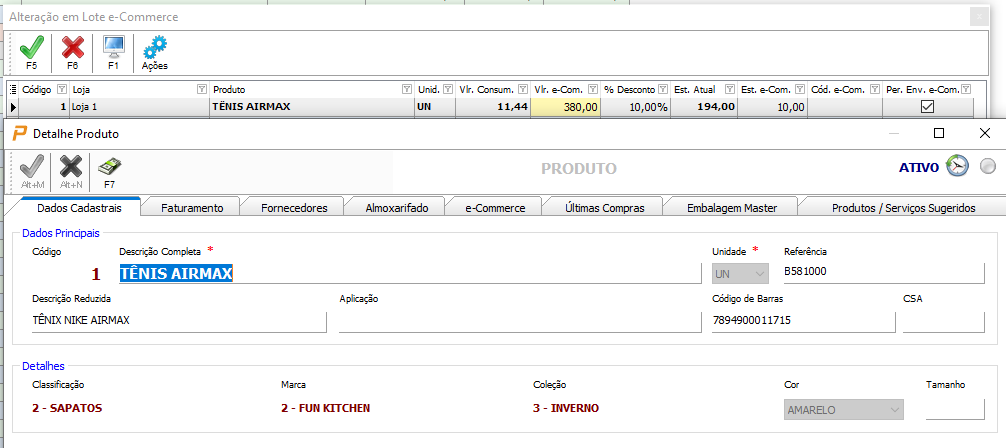
Importação de Estoque do Produto:![]()
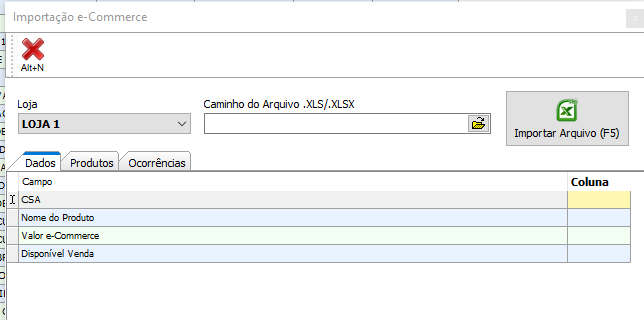 Esta opção permite a importação de Planilhas com extensão XLX/XLSX , permitindo a atualização do estoque dos produtos já cadastrados na loja do e-Commerce.
Esta opção permite a importação de Planilhas com extensão XLX/XLSX , permitindo a atualização do estoque dos produtos já cadastrados na loja do e-Commerce.
Aponte as colunas referentes aos campos: Nome do Produto, Valor e_Commerce, Disponível para Venda (estoque). Clique em confirmar
- Veja Também: Parametrização do e_Commerce
- Sincronização
